การอ่านเป็นหนึ่งในกิจกรรมสำคัญที่เกี่ยวข้องกับอินเทอร์เน็ต ผู้ที่ชื่นชอบการอ่านบน iPhone, iPod touch หรือ iPad ของพวกเขาจะทราบถึงคุณสมบัติ 'Reader' ที่สวยงามของ Mobile Safari ซึ่งจะแยกแถบหน้าเว็บปัจจุบันขององค์ประกอบที่ไม่พึงประสงค์ออกอย่างรวดเร็วเช่นเมนูหรือโฆษณาเพื่อการอ่านที่ไม่เกะกะ หากคุณกำลังมองหาวิธีที่จะได้รับฟังก์ชั่นที่คล้ายกันในเบราว์เซอร์อื่น ๆ ให้พูด Chrome หรือบนแพลตฟอร์มมือถืออื่น ๆ นอกเหนือจาก iOS เช่น Android หรือ Windows Phone จากนั้นให้บุ๊คมาร์คเล็ต ‘อ่านทันที เช่นเดียวกับฟีเจอร์ Reader ใน Safari สำหรับ iOS มัน 'ขัดหน้าเว็บของการรบกวน' ให้การตั้งค่าที่สะดวกยิ่งขึ้นสำหรับการอ่านบทความที่ยาวขึ้นและการโพสต์บล็อก ในคู่มือนี้เราจะแสดงวิธีการใช้งานให้กับ Chrome สำหรับอุปกรณ์มือถือ มาตรงไปเลย
ก่อนอื่นให้เปิดเว็บเบราว์เซอร์และนำทางไปที่หน้า Bookmarklet ของการอ่านได้ ที่นี่คุณจะพบบุ๊คมาร์คที่เชื่อมโยงกับภาพ "อ่านเลย" ตอนนี้หากคุณใช้เบราว์เซอร์เดสก์ท็อปคุณสามารถลาก bookmarklet ไปยังบุ๊คมาร์คหรือแถบรายการโปรด
สำหรับเบราว์เซอร์มือถือคุณจะต้องคัดลอกโค้ด Javascript ของ bookmarklet และสร้างบุ๊กมาร์กด้วยตนเอง หากคุณใช้ Chrome สำหรับอุปกรณ์พกพาอย่างที่เราอยู่ในตัวอย่างนี้ให้แตะรูปภาพ ‘อ่านตอนนี้ค้างไว้แล้วเลือก‘ คัดลอกที่อยู่ลิงก์ ’จากเมนูที่ตามมา นี่จะเป็นการคัดลอกรหัส JavaScript ที่เกี่ยวข้องไปยังคลิปบอร์ด

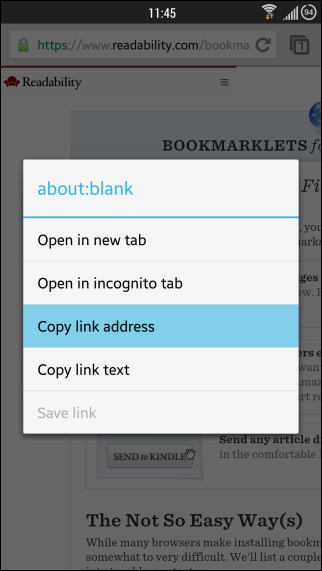
ในการสร้างบุ๊คมาร์คด้วยรหัสที่คุณเพิ่งได้คัดลอกแล้วแตะปุ่มเมนูตามด้วยไอคอน ‘ดาว’ ที่มุมขวาบน ในหน้าจอถัดไปให้ระบุชื่อที่กำหนดเองสำหรับบุ๊กมาร์ก (ฉันใช้ "อ่านแล้ว") และวางรหัส JavaScript ในฟิลด์ URL เมื่อดำเนินการเสร็จแล้วให้แตะ ‘บันทึก’ เพื่อจัดเก็บบุ๊คมาร์คที่สร้างขึ้นใหม่
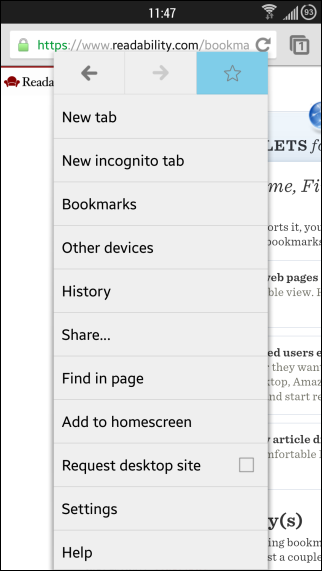
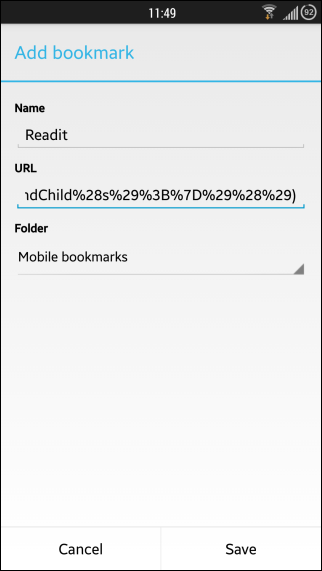
เมื่อทำเสร็จแล้วการใช้ bookmarklet คือ aเรื่องง่าย เมื่อใดก็ตามที่คุณอยู่บนหน้าเว็บที่คุณต้องการใช้ bookmarklet ให้ป้อนชื่อที่กำหนดเองที่คุณระบุไว้สำหรับที่คั่นหน้าเว็บ ("อ่านแล้ว" ในตัวอย่างนี้) และกด Enter

คุณไม่จำเป็นต้องพิมพ์ชื่อทั้งหมดทุกครั้ง คุณสามารถป้อนตัวอักษรสองสามตัวและเลือกบุ๊กมาร์กจากผลลัพธ์แบบเรียลไทม์ที่ Chrome แสดงขึ้นด้านล่างแถบ URL
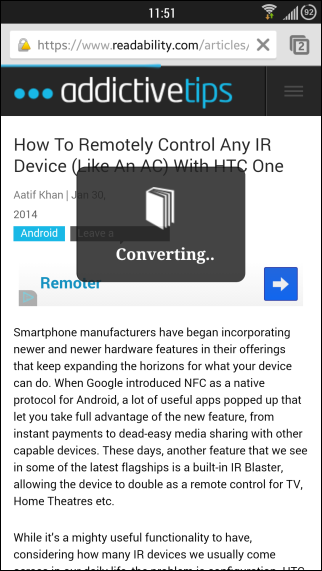
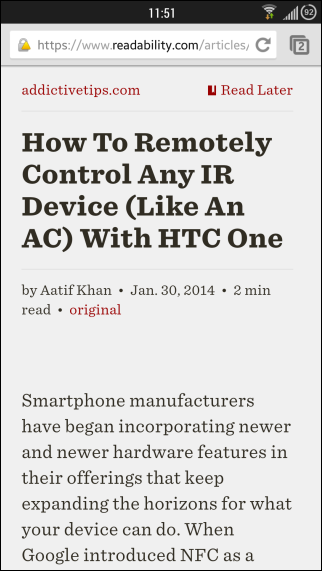
หลังจากการแปลงไม่กี่วินาทีbookmarklet จะโหลดไซต์ที่คุณกำลังดูอยู่ในปัจจุบันให้อ่านง่ายเพื่อให้อ่านได้ง่ายและหากคุณเป็นผู้ใช้ที่สามารถอ่านได้คุณสามารถแตะ "อ่านภายหลัง" สำหรับการเข้าถึงแบบออฟไลน์ในภายหลัง
[ผ่าน Lifehacker]






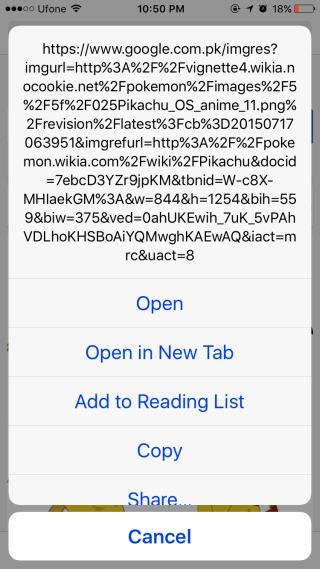





ความคิดเห็น